Debian - один из самых популярных и надежных дистрибутивов Linux. Он предлагает широкий выбор пакетов для установки, но иногда возникает необходимость удалить ненужные программы или пакеты. В этой подробной инструкции мы рассмотрим, как правильно удалить пакет в Debian Linux.
Первым шагом перед удалением пакета в Debian Linux - нужно убедиться, что вы имеете права суперпользователя или рута. Это необходимо, так как удаление пакетов требует административных привилегий. Вы можете проверить, есть ли у вас эти права, введя команду sudo -l в терминале.
После проверки прав нужно определить, какой пакет нужно удалить. Вы можете использовать команду dpkg -l для отображения списка установленных пакетов. Запустите эту команду в терминале и найдите название пакета, который вы хотите удалить.
Когда вы узнали название пакета, вы можете использовать команду sudo apt-get remove название_пакета для его удаления. Замените "название_пакета" на фактическое название пакета, который вы хотите удалить. После ввода команды нажмите Enter и подтвердите удаление пакета, если система попросит подтверждения.
Если вы хотите удалить пакет, а также все его настройки и данные, вы можете использовать команду sudo apt-get purge название_пакета. Эта команда удалит пакет вместе с файлами конфигурации и другими связанными с ним файлами.
Теперь вы знаете, как удалить пакет в Debian Linux с помощью командной строки. Помните, что удаление пакета может повлиять на работу других программ и зависимости, поэтому будьте внимательны и удаляйте только то, что действительно необходимо.
Раздел 1: Подготовка
Перед тем как удалить пакет в Debian Linux, необходимо выполнить несколько предварительных шагов:
| Шаг 1 | Откройте терминал и войдите в систему от имени пользователя с правами администратора. |
| Шаг 2 | Воспользуйтесь командой sudo apt-get update, чтобы обновить списки пакетов. |
| Шаг 3 | Возможно, перед удалением пакетов вам следует выполнить резервное копирование важных данных или конфигурационных файлов. |
После выполнения этих шагов вы будете готовы к удалению пакета в Debian Linux.
Устанавливаем необходимые инструменты
Перед тем, как удалить пакет в Debian Linux, необходимо установить несколько инструментов для управления пакетами. Эти инструменты позволят вам управлять пакетами, устанавливать новые и удалять ненужные.
| Инструмент | Команда установки |
|---|---|
| apt | sudo apt-get install apt |
| dpkg | sudo apt-get install dpkg |
| aptitude | sudo apt-get install aptitude |
После установки этих инструментов вы будете готовы к удалению пакетов в Debian Linux. Запустите команду для установки каждого инструмента и следуйте инструкциям на экране. После успешной установки вы сможете перейти к следующему шагу и удалять ненужные пакеты.
Проверяем наличие пакета
Перед тем как удалить пакет в Debian Linux, всегда полезно убедиться, что он установлен на вашей системе. Для этого можно воспользоваться командой dpkg -l <имя_пакета>.
Такая команда позволяет проверить список всех пакетов, установленных на вашей системе. Если нужный пакет присутствует, вы увидите его информацию, включая версию, описание и статус.
dpkg -l <имя_пакета>
Например, чтобы проверить наличие пакета nginx, выполните следующую команду:
dpkg -l nginx
В случае, если пакета нет на вашей системе, вы получите сообщение о том, что пакет не найден.
Раздел 2: Удаление пакета через командную строку

Удаление пакета в Debian Linux можно осуществить через командную строку с использованием специальной команды apt-get remove. Эта команда позволяет удалить пакет из системы вместе с его зависимостями.
Для того чтобы удалить пакет, вам необходимо открыть терминал и ввести следующую команду:
sudo apt-get remove название_пакетаЗдесь sudo означает использование прав администратора, что требуется для выполнения операций удаления пакетов. Название_пакета - это имя пакета, который вы хотите удалить.
Например, если вы хотите удалить пакет с названием "firefox", команда будет выглядеть следующим образом:
sudo apt-get remove firefoxПосле выполнения команды система может попросить ввести пароль администратора. После ввода пароля процесс удаления начнется.
Таким образом, используя команду apt-get remove, вы можете легко удалить пакет в Debian Linux через командную строку.
Используем команду apt-get remove
Команда "apt-get remove" в Debian Linux используется для удаления пакетов с системы. Эта команда позволяет удалить пакет и все связанные с ним файлы и зависимости.
Чтобы использовать команду "apt-get remove", откройте терминал и выполните следующую команду:
sudo apt-get remove <название_пакета>
Здесь "<название_пакета>" - это имя пакета, который вы хотите удалить. Убедитесь, что вы вводите правильное имя пакета.
После ввода команды нажмите клавишу "Enter", и система начнет процесс удаления пакета и его зависимостей.
После завершения удаления пакета вы увидите сообщение об успешном удалении. Пакет и все связанные с ним файлы больше не будут присутствовать на системе.
Если вы хотите удалить несколько пакетов одновременно, вы можете перечислить их имена после команды "apt-get remove", разделяя их пробелом:
sudo apt-get remove <название_пакета1> <название_пакета2> <название_пакета3>
Убедитесь, что вы вводите правильные имена пакетов и следите за процессом удаления в терминале.
Подтверждаем удаление
После того, как вы убедились, что выбрали правильный пакет для удаления, вам будет предложено подтвердить свое решение. Не забывайте, что удаление пакета может привести к проблемам с функциональностью или стабильностью вашей системы.
Когда вам будет предложено подтвердить удаление, введите 'y' или 'yes' и нажмите Enter, чтобы продолжить процесс удаления. Если вы передумали и не хотите удалять пакет, введите 'n' или 'no' и нажмите Enter.
После подтверждения удаления начнется процесс удаления пакета и его зависимостей. Вы увидите информацию о процессе удаления, а также список пакетов, которые будут также удалены.
По завершении удаления вам будет предложено очистить лишние файлы пакета. Если вы хотите очистить эти файлы, введите 'y' или 'yes', если нет - введите 'n' или 'no'.
Проверяем успешность удаления
После выполнения команды удаления пакета, вы можете проверить его успешность, чтобы удостовериться, что пакет был полностью удален.
Для этого вы можете использовать команду dpkg с параметром -l, чтобы отобразить список всех установленных пакетов на вашей системе. Если пакет успешно удален, его имя больше не будет отображаться в этом списке.
Также вы можете использовать команду apt с параметром list, чтобы отобразить список всех доступных пакетов. Опять же, если пакет был успешно удален, он больше не будет отображаться в этом списке.
Помимо этого, вы можете использовать команду which с именем программы, чтобы увидеть, доступна ли она в вашей системе после удаления пакета. Если команда не возвращает результатов, это означает, что пакет успешно удален и программа больше не доступна.
Таким образом, проверка успешности удаления позволяет убедиться, что пакет полностью удален из вашей системы и больше не осталось нежелательных файлов или программных компонентов.
Раздел 3: Удаление пакетов с их настройками
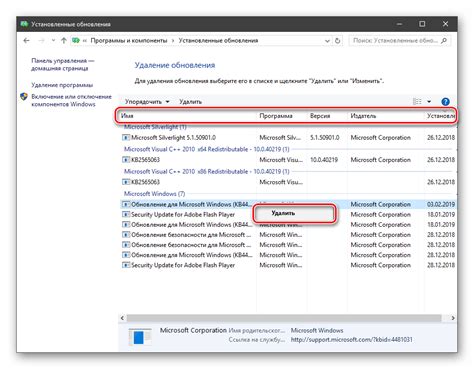
Если вы хотите удалить пакет в Debian Linux вместе с его настройками, вам потребуется использовать команду apt-get purge. Эта команда удалит не только файлы пакета, но и его конфигурационные файлы, настройки и любые другие данные, связанные с пакетом.
Чтобы удалить пакет с его настройками, выполните следующие шаги:
- Откройте терминал.
- Введите команду
sudo apt-get purge название_пакетаи нажмите Enter. Замените "название_пакета" на имя пакета, который вы хотите удалить. - Подтвердите свой выбор, введя пароль администратора.
- Ожидайте завершения процесса удаления пакета.
Примечание: Будьте осторожны при использовании команды apt-get purge, поскольку она полностью удаляет пакет и все его данные. Убедитесь, что вы действительно хотите удалить пакет, прежде чем продолжить.